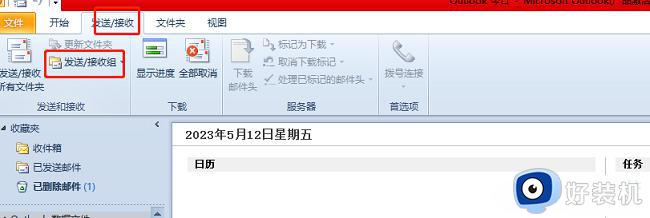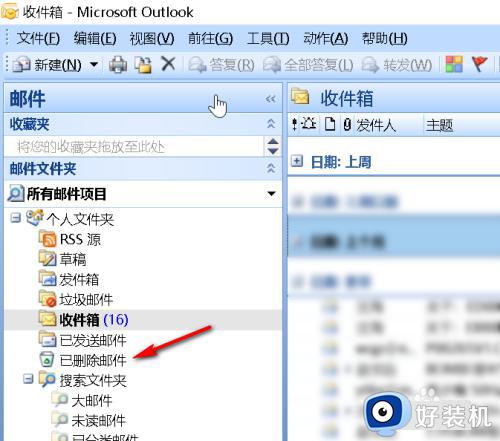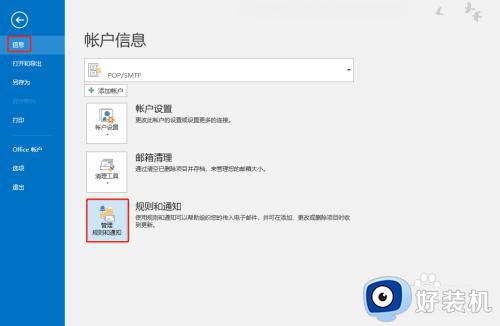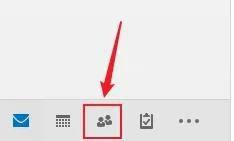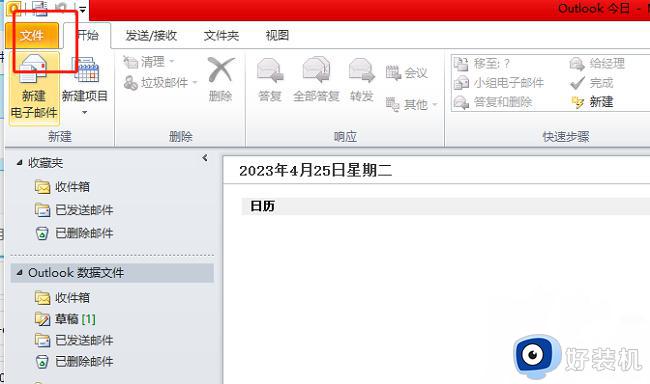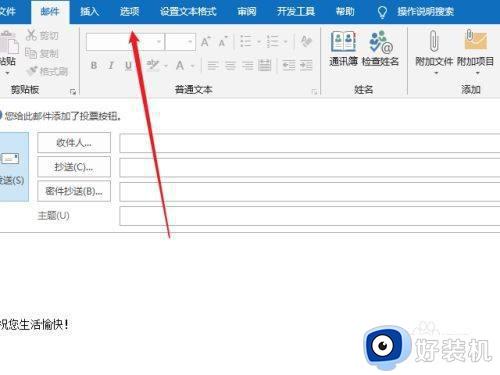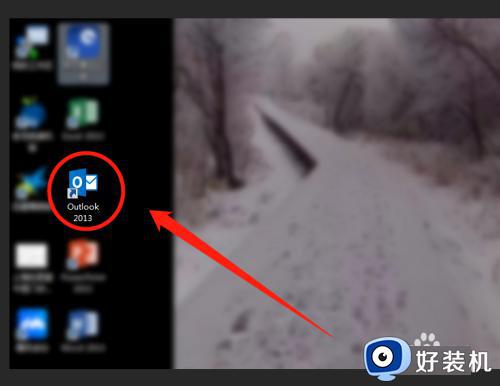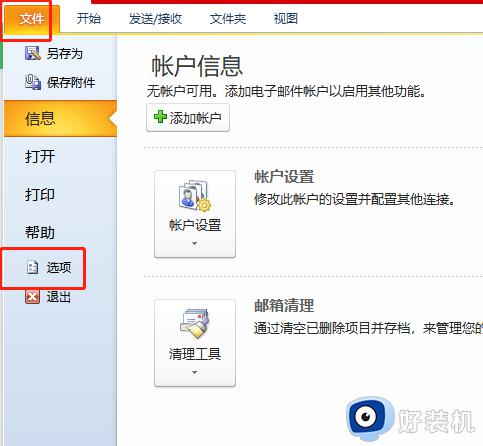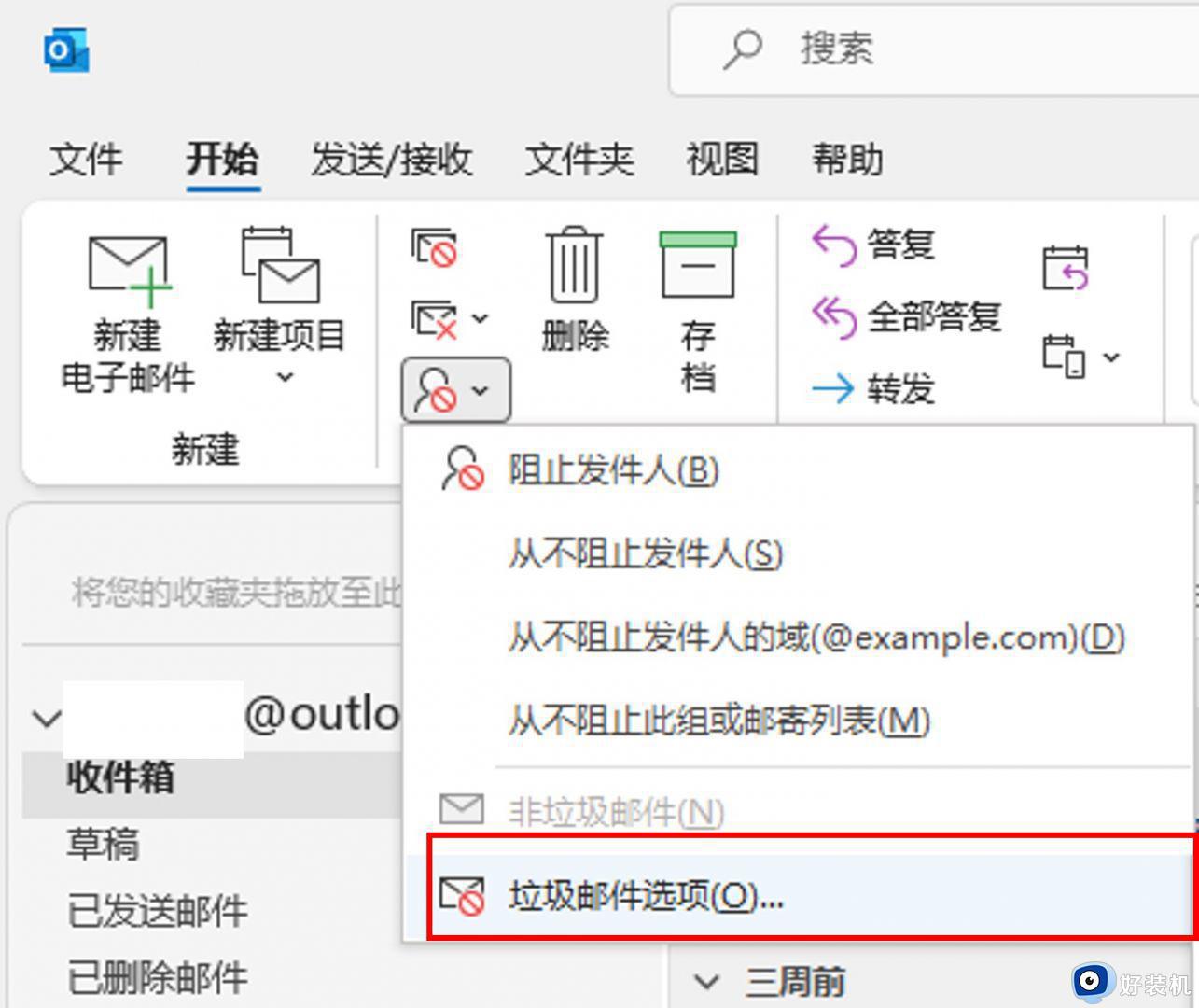Outlook邮件接收频率设置方法 如何设置Outlook邮件的接收频率
时间:2023-07-07 10:38:29作者:run
Outlook邮件接收频率设置方法是一个重要的主题,它可以帮助我们更好地管理和组织我们的邮件,在日常工作中,我们经常会遇到大量的邮件,如果接收频率不合理,可能会导致我们错过重要的信息或者被过多的垃圾邮件干扰,那么如何设置Outlook邮件的接收频率呢?下面我们将介绍一些简单的方法来帮助大家更好地管理自己的邮件接收频率。
设置方法:
1、双击打开软件,点击上方工具栏中的"发送/接收"选项卡,接着点击下方菜单栏中的"发送/接收组"选项。
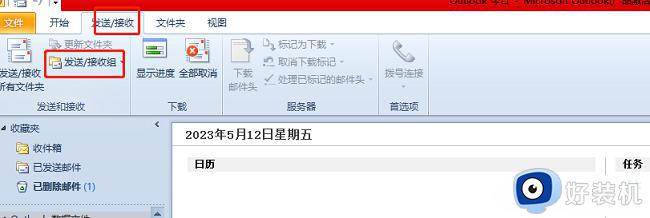
2、接着点击下方选项列表中的"定义发送/接收组"。
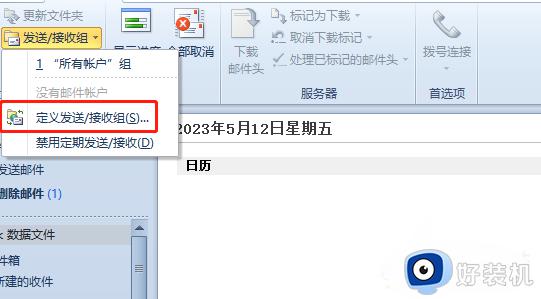
3、然后在打开的窗口界面中,找到"安排自动发送/接收的时间间隔",并将其小方框给勾选上。
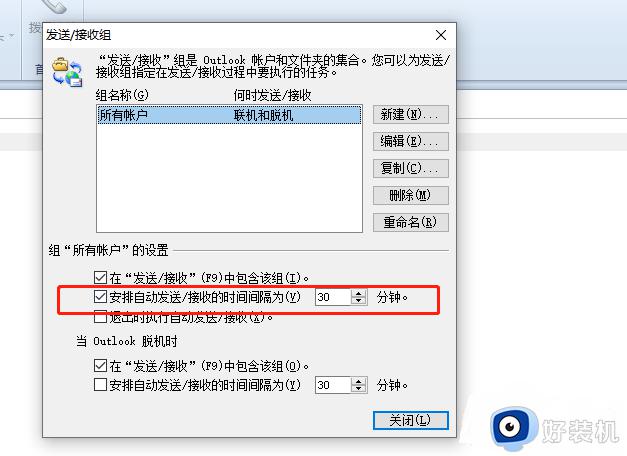
4、最后再设置一个合适的间隔时间,随后点击"关闭"即可。
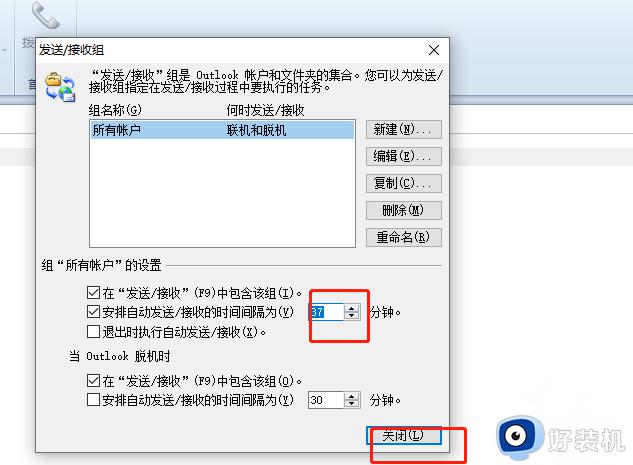
以上就是Outlook邮件接收频率设置方法,如果您还有疑问,请参考本文并按照步骤操作,希望这篇文章能对您有所帮助。